- Hoe kunt u zich abonneren op ESPN Plus?
- Hoe ESPN Plus op Hulu te activeren?
- Hoe ESPN Plus op Amazon FireStick TV te activeren?
- Hoe ESPN Plus op Roku te activeren?
- Hoe ESPN Plus op Apple TV te activeren?
- Hoe ESPN Plus op XFinity te activeren?
- Afsluiten
- Hoe krijg ik ESPN op mijn firestick?
- Hoe abonneer ik me op ESPN+ op Amazon Fire TV?
- Hoe kijk je ESPN Plus op Roku?
- Hoe koppel ik Mijn ESPN+ abonnement aan mijn Apparaat?
- Hoe krijg ik ESPN+ op firestick?
- Kun je gratis live tv kijken op firestick?
- Hoe meld ik me aan voor ESPN+ op Amazon Fire TV?
- Hoe kijk je ESPN+ op Amazon Fire TV?
- Kun je ESPN Plus streamen op een streamingstick?
- Hoe krijg ik Roku op Amazon Fire TV?
- Hoe bekijk ik de UFC op Amazon Fire TV?
- Kun je ESPN op firestick krijgen?
Als het om sport kijken gaat, is ESPN+ het antwoord. ESPN+ (of ESPN Plus) biedt live-evenementen in verschillende sporten, samen met een schat aan on-demand content, originele studioshows, diepgaande analyses en meer, waardoor het een van de meest populaire sportstreamingplatforms is die er zijn. Relatief goedkoper dan veel andere diensten, waaronder zijn broer UFC, heeft ESPN + inhoud van MLS, NHL, MLB, NFL, PGA Golf, tennis, voetbal, om er maar een paar te noemen.
ESPN is een gratis service met beperkte voordelen, terwijl ESPN Plus de sluizen voor alles opent. Wanneer u zich abonneert op ESPN Plus, krijgt u een activeringscode waarmee u ESPN Plus kunt streamen op alle ondersteunde apparaten, of het nu de streamingstick op de tv, telefoon, laptop, desktop of andere media is. Enkele van de populaire streamingdiensten tot nu toe zijn Roku, XFinity, Apple TV, Hulu en Roku. Hier leest u hoe u ESPN Plus op al deze services kunt activeren.

Hoe kunt u zich abonneren op ESPN Plus?
Het eerste dat u moet doen als u ESPN Plus op een streamingplatform zoals XFinity, Hulu, Roku of Apple TV gebruikt, is eerst ESPN Plus te activeren. Hier leest u hoe u het kunt doen.
- Ga eerst naar de ESPN-website en ga verder naar: “ESPN+” op de linkerhoek.
- Gebruik het ESPN-account (aanmelden of aanmelden) dat uw ESPN Plus-account koppelt aan uw ESPN e-mailadres.
- Zoek naar de ESPN Plus-optie. U kunt op alle ESPN+-gerelateerde inhoud tikken waar u een optie krijgt om “Abonneren”.
- Voer de betaling uit en u zou ESPN Plus aan boord moeten krijgen.
Hoe ESPN Plus op Hulu te activeren?

ESPN Plus is nu beschikbaar via Hulu, wat het gemakkelijker maakt om je op de laatste te abonneren om de voordelen van beide te beroven. Er is een Disney+-bundel die drie belangrijke services biedt, namelijk ESPN Plus, Disney+ en Hulu. Hier leest u hoe u ESPN Plus op Hulu kunt activeren.
advertenties
- Het eerste dat je nodig hebt is een Hulu account ervan uitgaande dat u er al een gebruikt.
- Vervolgens kun je ofwel voor ESPN + gaan als enige service of je abonneren op het trio – Hulu, Disney + en ESPN Plus, voor een redelijk betaalbaar abonnement
- Als je een van de services hebt gekocht en naar de Disney+-bundel gaat, gebruik dan hetzelfde e-mailadres voor alle services. Zo kan het systeem de prijs van de bundel aanpassen minus het abonnement dat je al hebt.
- Op Hulu, ga naar de Accountspagina en ga verder met Activeringen.
- Je moet activeren Disney+ en ESPN+ (of ESPN+ als zelfstandige dienst, indien beschikbaar). U zou activeringscodes moeten krijgen via e-mail of op de pagina betalingen of rekeningen, dus schrijf het op.
- Als je het gedaan hebt, ga dan naarwww.espn.com/activateop elk apparaat dat u wilt streamen en voer de “Activeringscode” in en u bent goed om te weten.
- Als je nieuw bent bij Hulu en de website van Disney Plus gebruikt om de bundel te kopen, moet je eerst het Hulu-account activeren.
- Ga naar de Disney+ Accounts-pagina en navigeer naar “Factuurgegevens”.
- Overgaan tot “Kijk nu” en je zou signalen moeten krijgen om je aan te melden bij Hulu. Houd er rekening mee dat het gebruik van dezelfde e-mailadressen voor alle services een betere optie is voor clubservices.
Advertentie
Oplossing: AT&T TV werkt niet op Roku, Firestick, Apple TV+
Oplossing: probleem met MLB The Show 22 schermflikkering op PS4-, PS5- en Xbox-consoles
Hoe de taal op Fire TV / Firestick wijzigen?
Hulu cast niet naar Chromecast, hoe op te lossen?
Oplossing: Hulu kan niet vooruit of terugspoelen
Hoe de Hulu-kijkgeschiedenis te wissen
Oplossing: ESPN Plus werkt niet op Roku, Hulu, Firestick, XFinity en Apple TV
Oplossing: Firestick verbonden met wifi, maar geen internet
Hoe ESPN Plus op Amazon FireStick TV te activeren?

Laten we eens kijken hoe u ESPN op Amazon FireStick TV kunt activeren met behulp van de onderstaande instructies.
- Open eerst de ESPN-app/website. Zoek als je het niet hebt geïnstalleerd.
- Bekijk de “Abonnementen” en ga verder met “ESPN+”. Houd er rekening mee dat je hier UFS-plannen kunt tegenkomen die behoorlijk duur zijn, dus
- Vermijd het. Zoeken “ESPN+” uitdrukkelijk.
- Vervolgens moet u zich aanmelden (of aanmelden) om de bal aan het rollen te brengen. Noteer de activatiecode.
- Open een browser waarin u de . wilt activeren ESPN+-account en ga naar www.espn.com/activate.
- U ziet een veld met de titel “Activatie code” waar u de code moet invoeren.
- Druk op de “Doorgaan” knop.
- Als de activeringscode correct was, krijgt u een melding dat u met succes bent geverifieerd.
Hoe ESPN Plus op Roku te activeren?

Je hebt Roku thuis en wilt je abonneren op ESPN Plus om als nooit tevoren van sport te genieten. Hier leest u hoe u het kunt doen. Merk op dat de procedure niet veel verschilt van degene die je hebt gevolgd op Amazon FireStick TV, dus hier is hoe het activeren van ESPN Plus op Roku gaat.
advertenties
- Ga eerst naar ESPN op je Roku.
- Ga verder naar de app’s Instellingen en ga verder met Abonnementen.
- Kies vervolgens ESPN Plus van de twee primaire beschikbare opties.
- U wordt gevraagd om u aan te melden om u te abonneren en voor hetzelfde te betalen en daar zou u een moeten zien activatie code. Noteer de code.
- Volgende, open www.espn.com/activateop elk apparaat waarop u ESPN+ wilt spelen en vul de activeringscode in om deze te koppelen aan uw primaire ESPN-account en klik op “Doorgaan”.
- U wordt gevraagd om in te loggen of in te loggen om verder te gaan. Gebruik uw bestaande ESPN-account waar het abonnement oorspronkelijk is gemaakt en het is klaar.
- Als alles volgens plan verloopt, zou je ESPN Plus op Roku en vrijwel alle andere ondersteunde apparaten moeten kunnen bekijken.
Hoe ESPN Plus op Apple TV te activeren?

Oké, dus je bent een Apple TV-gebruiker en wilt een manier vinden om je abonnement te koppelen aan ESPN Plus (ESPN+) op Apple TV en andere apparaten. Hier leest u hoe u het kunt doen.
- Begin met je Apple TV waar je moet beginnen met de ESPN-app.
- In de rechterbovenhoek zou je een tandwielpictogram moeten zien dat voor Instellingen is, dus druk erop.
- Ga vanuit de kavel naar de optie Abonnementen.
- Druk op de “Abonneren” knop tegen ESPN+. Houd er rekening mee dat als u zich abonneert op UFS 237, dit een andere streamingservice is, dus u moet ervoor zorgen dat u doorgaat Alleen ESPN+.
- Gebruik vervolgens uw ESPN-account om in te loggen of maak er een aan via “Schrijf je nu in”.
- Zodra u zich abonneert, ervoor betaalt en alles is gelukt, krijgt u een * letter/cijferige activatiecode dus noteer het.
- De volgende stap is om naar www.espn.com/activate op elk apparaat.
- Voer de eerder genoemde code in en druk op “Doorgaan”.
De website zal u vragen om het bestaande of een nieuwe ESPN-account te gebruiken (ervan uitgaande dat het abonnement hieraan is gekoppeld).
Als dit lukt, zou u ESPN Plus (ESPN+) op Apple TV en alle ondersteunde apparaten moeten kunnen streamen.
advertenties
Hoe ESPN Plus op XFinity te activeren?
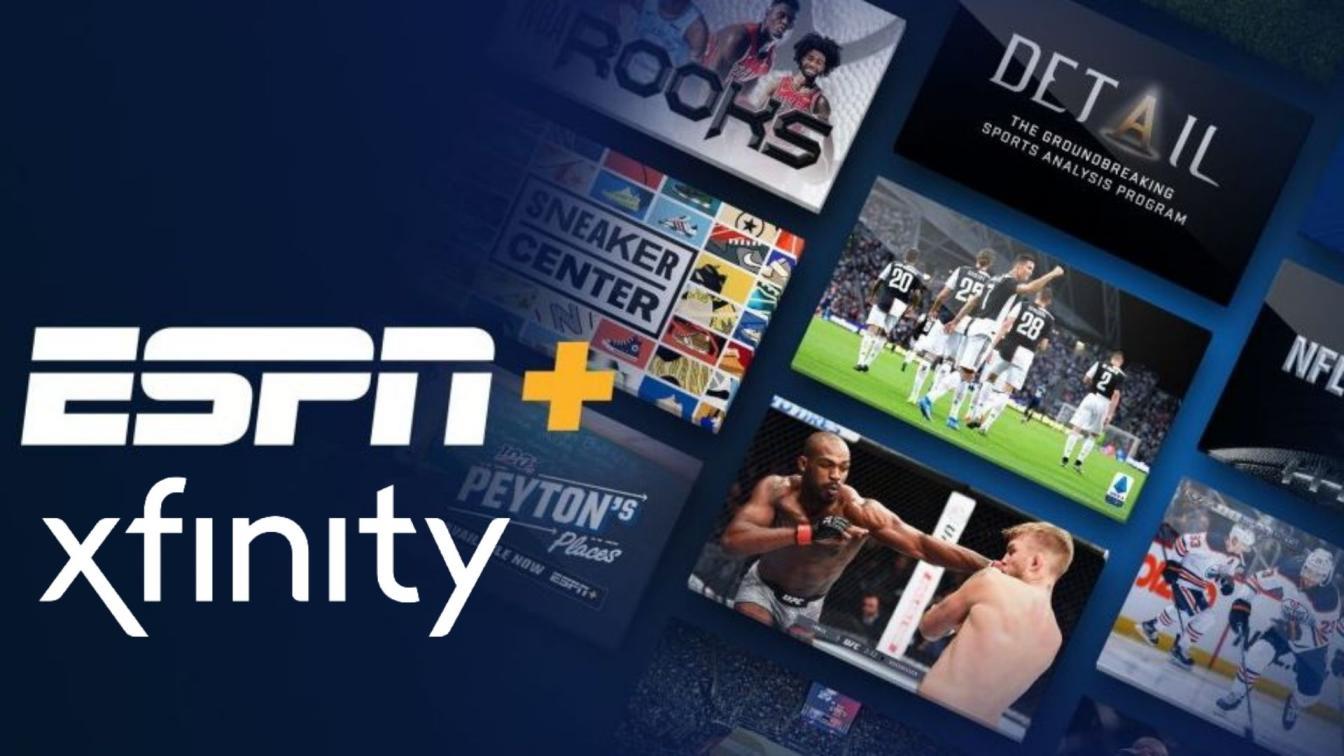
Hier leest u hoe u ESPN Plus op XFinity kunt activeren.
- Als eerste, open XFinity op het streamingapparaat dat u gebruikt en klik op de ESPN-app.
- Ga richting de Instellingen en ga naar Account Informatie.
- U wordt gevraagd om “Abonneren” voor ESPN Plus op XFinity en betaal zoals u wilt.
- Je zou in staat moeten zijn om een “Activatie code” via e-mail binnen de rekeningen bladzijde.
- Ga vervolgens naar www.espn.com/activateop elk apparaat waar u ESPN+ inhoud wilt streamen en in de activatie code wanneer gevraagd.
- Raken “Doorgaan”.
- Nadat je je ESPN-account hier hebt gekoppeld, zou je toegang moeten hebben tot ESPN Plus op elk apparaat, inclusief XFinity.
Afsluiten
Dat is het einde van de handleiding over het activeren van ESPN Plus op Roku, Hulu, Firestick, Xfinity en Apple TV. Afhankelijk van de versie of generatie van streamingdiensten of apparaten die u gebruikt, kunnen de stappen een beetje veranderen, hoewel de algemene procedure hetzelfde blijft. Dit is tenzij sommige van de hierboven genoemde services een vernieuwde interface uitrollen.
FAQ
Hoe krijg ik ESPN op mijn firestick?
Stap 1: Ga naar het startscherm op uw Amazon Fire Stick en klik op het pictogram “Zoeken”.Dit ziet eruit als een klein vergrootglas. Stap 2: Typ “ESPN” in het zoekveld. Stap 3: Selecteer de ESPN-app en vervolgens “Get” om de installatie te starten. Stap 4: Ga terug naar je startscherm en open de ESPN-app.
Hoe abonneer ik me op ESPN+ op Amazon Fire TV?
Start de ESPN-app op uw Amazon Fire/Android TV. 2. Selecteer Instellingen. 3. Selecteer Abonnementen. 4. Selecteer ESPN+. 5. Selecteer Log… Uw aanvraag is succesvol ingediend. Stream ESPN direct ESPN Fan Support
Hoe kijk je ESPN Plus op Roku?
Ga eerst naar ESPN op je Roku. Ga naar de instellingen van de app en ga verder naar Abonnementen. Kies vervolgens ESPN Plus uit de twee primaire beschikbare opties. U wordt gevraagd om u aan te melden om u te abonneren en ervoor te betalen en daar zou u een activeringscode moeten zien. Noteer de code.
Hoe koppel ik Mijn ESPN+ abonnement aan mijn Apparaat?
Device Linking ESPN Fan Support Heeft u een vraag over ? Amazon Fire TV / Android TV: Abonnementen koppelen 1. Start de ESPN-app op uw Amazon Fire/Android TV. 2. Selecteer Instellingen. 3. Selecteer Abonnementen. 4. Selecteer ESPN+. 5. Selecteer Inloggen. 6.
Hoe krijg ik ESPN+ op firestick?
Hoe ESPN + op Fire TV Stick te streamen. 1 1. Meld u aan voor ESPN+. 2 2. Zet uw televisie aan. 3 3. Zorg ervoor dat uw Fire TV Stick is verbonden met internet. 4 4. Zoek in het startscherm op uw Fire TV Stick de optie “Zoeken” in het hoofdmenu. 5 5. Typ “ESPN” om een zoekopdracht uit te voeren (of zeg “ESPN” met een spraakgestuurde afstandsbediening) Meer items
Kun je gratis live tv kijken op firestick?
Je kunt bijna elk kanaal gratis bekijken dankzij de beschikbaarheid van streaming-apps voor Android-apparaten. In dit artikel en deze gids laten we je verschillende manieren zien waarop je live tv kunt kijken op Firestick.
Hoe meld ik me aan voor ESPN+ op Amazon Fire TV?
Start de ESPN-app op uw Amazon Fire/Android TV. 2. Selecteer Instellingen. 3. Selecteer Abonnementen. 4. Selecteer ESPN+. 5. Selecteer Log… Uw aanvraag is succesvol ingediend.
Hoe kijk je ESPN+ op Amazon Fire TV?
Ga op je Amazon Fire TV naar het gedeelte Apps. Scroll nu naar beneden naar de categorie Sport. Selecteer ESPN+ en kies de knop Downloaden. Ga naar het ESPN+-gedeelte in de navigatiekop. Kies Inloggen . Meld u op uw computer aan bij ESPN+ met de activeringscode op uw Fire TV-scherm. Dat is het.
Kun je ESPN Plus streamen op een streamingstick?
Wanneer u zich abonneert op ESPN Plus, krijgt u een activeringscode waarmee u ESPN Plus kunt streamen op alle ondersteunde apparaten, of het nu de streamingstick op de tv, telefoon, laptop, desktop of andere media is. Enkele van de populaire streamingdiensten tot nu toe zijn Roku, XFinity, Apple TV, Hulu en Roku.
Hoe krijg ik Roku op Amazon Fire TV?
1 Ga naar het startscherm op uw Amazon Fire TV. 2 Start de app store en zoek naar “Roku Channel” op uw Amazon Fire TV. Of klik hier om de app te installeren. 3 Selecteer “Download” om de app te installeren. 4 Je kunt nu Roku Channel streamen op Amazon Fire TV.
Hoe bekijk ik de UFC op Amazon Fire TV?
ESPN+ is een onmisbare streamingdienst als je van sport houdt – en vooral als je van de UFC houdt. En het werkt fantastisch op Amazon Fire TV-apparaten. Sluit hier een abonnement af bij ESPN+. (Het is eigenlijk bijna gemakkelijker om met een computer te doen om redenen die je zo zult zien.) Ga op je Amazon Fire TV naar het gedeelte Apps.
Kun je ESPN op firestick krijgen?
Hoewel ESPN al geruime tijd algemeen beschikbaar is, staat het officieel niet in de Amazon App Store, wat betekent dat je een ander medium moet gebruiken om het te sideloaden. Maar voordat u doorgaat met het installeren van een app van derden op uw Fire Stick, moet u de optie Apps van onbekende bronnen inschakelen.












